Upute za uporabu aplikacije Keynote za iPhone
- Dobro došli
- Što je novo u aplikaciji Keynote 13.2
-
- Uvod u Keynote
- Uvod u slike, grafikone i druge objekte
- Izrada prezentacije
- Odaberite način navigiranja prezentacijom
- Otvaranje prezentacije
- Spremanje i dodjeljivanje naziva prezentaciji
- Traženje prezentacije
- Ispis prezentacije
- Kopiranje teksta i objekata između aplikacija
- Osnovne geste dodirnog zaslona
- Izrada prezentacije pomoću značajke VoiceOver
-
- Prezentirajte na svojem iPhoneu
- Prezentiranje na zasebnom zaslonu
- Prezentiranje na iPhoneu putem interneta
- Korištenje daljinskog upravljača
- Automatski nastavak prezentacije
- Reprodukcija slideshowa s više prezentera
- Dodavanje i prikaz bilješki prezentera
- Isprobajte na svojem uređaju
- Reprodukcija snimljene prezentacije
-
- Slanje prezentacije
- Uvod u suradnju
- Pozivanje drugih osoba na suradnju
- Suradnja na dijeljenoj prezentaciji
- Pregled najnovijih aktivnosti u dijeljenoj prezentaciji
- Promjena postavki dijeljene prezentacije
- Prekid dijeljenja prezentacije
- Dijeljene mape i suradnja
- Koristite Box za suradnju
- Izrada animiranog GIF-a
- Objava vaše prezentacije u blogu
- Copyright
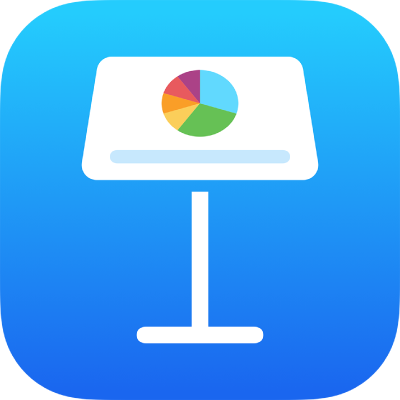
Uređivanje slike u aplikaciji Keynote na iPhoneu
Nakon što svojoj prezentaciji dodate fotografiju ili grafiku, možete je izrezati i ukloniti dijelove koje ne želite.
Maskiranje (izrezivanje) fotografije
Možete sakriti neželjene dijelove slike bez izmjene slikovne datoteke.
Dvaput dodirnite sliku.
Pojavljuju se kontrole maske. Standardna maska iste je veličine kao vaša slika.
Koristite kontrole da biste uokvirili samo dijelove slike koje želite prikazati.
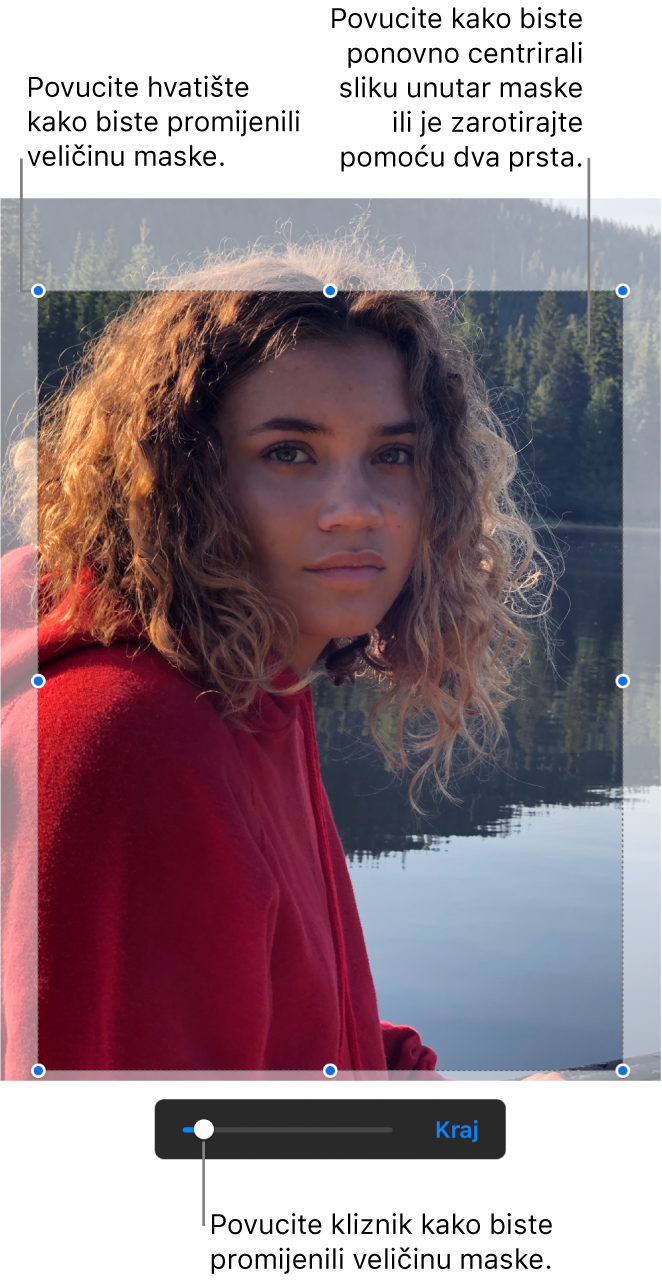
Dodirnite Kraj kad završite.
Dvaput dodirnite sliku u bilo kojem trenu da biste ponovno prilagodili njezinu masku.
Uklanjanje pozadine ili boje s fotografije
Možete ukloniti pozadinu ili boju sa slike alatom Ukloni pozadinu.
Dodirnite sliku da biste je odabrali, a zatim dodirnite tipku Ukloni pozadinu (možda ćete prvo trebati dodirnuti
 ).
).Ako je moguće, pozadina se automatski uklanja.
Učinite nešto od sljedećeg:
Uklonite drugu boju: Povucite preko boje koju želite ukloniti.
Kako povlačite, odabir maske raste i uključuje područja slične boje.
Poništite sve promjene: Dodirnite Resetiraj u kontrolama.
Dodirnite Kraj.
Za istovremeni rad s više slika dodirnite i držite jednu sliku, zatim dodirnite druge slike drugim prstom.